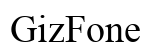Introducción
Después de cambiar su router, puede encontrarse con problemas de reenvío de puertos que no enfrentó antes. Este problema común a menudo deja a los usuarios frustrados ya que sus dispositivos y aplicaciones no funcionan correctamente. Pero no se preocupe; esta guía completa le ayudará a reconfigurar la configuración de su red y solucionar problemas de reenvío de puertos de manera efectiva.
Entender las razones subyacentes de los problemas de reenvío de puertos y saber cómo solucionarlos le ahorrará tiempo y dolores de cabeza. En este blog, le guiaremos a través de los problemas comunes, las preparaciones, los pasos para reconfigurar y los consejos de solución de problemas para que el reenvío de puertos funcione sin problemas.

Problemas Comunes con el Reenvío de Puertos
Varios factores pueden interferir con el reenvío de puertos exitoso. Aquí hay una mirada a los problemas más comunes:
- Dirección IP Incorrecta: La dirección IP interna del dispositivo podría haber cambiado cuando cambió los routers, lo que lleva a una configuración incorrecta del reenvío de puertos.
- Configuraciones de Firewall: Los firewalls en el router o el dispositivo pueden bloquear los puertos que está intentando reenviar.
- Restricciones del ISP: Algunos proveedores de servicios de Internet (ISP) bloquean ciertos puertos, lo que hace imposible el reenvío de puertos.
- Doble NAT: Si está utilizando varios routers o una combinación de módem-router, pueden surgir problemas de Traducción de Dirección de Red (NAT).
- Errores de Firmware: A veces, el firmware del router puede tener errores que interrumpen el reenvío de puertos.
Conocer estos problemas es el primer paso para encontrar la solución correcta. Antes de sumergirse en la solución de problemas y la reconfiguración, es crucial preparar su red.

Preparando su Red para el Reenvío de Puertos
La preparación es clave para el reenvío exitoso de puertos. Aquí hay algunos pasos esenciales para preparar su red:
- Asignar una Dirección IP Estática: Asegúrese de que el dispositivo al que desea reenviar puertos tenga una dirección IP estática. Esto evitará cambios en la dirección IP que interrumpan la configuración del reenvío de puertos.
- Verifique el Firewall: Ajuste la configuración del firewall tanto en su router como en el dispositivo para permitir el tráfico a través de los puertos deseados.
- Actualice el Firmware del Router: Asegúrese de que el firmware de su router esté actualizado, ya que las actualizaciones a menudo incluyen soluciones para problemas conocidos.
Una vez que haya preparado su red, puede pasar a reconfigurar el reenvío de puertos en su nuevo router.
Pasos para Reconfigurar el Reenvío de Puertos
Reconfigurar el reenvío de puertos implica varios pasos. Aquí hay una guía detallada:
- Acceda al Panel de Administración del Router:
- Abra un navegador web e ingrese la dirección IP de su router en la barra de direcciones.
-
Inicie sesión utilizando el nombre de usuario y la contraseña de administrador.
-
Navegue a la Sección de Reenvío de Puertos:
-
Una vez que haya iniciado sesión, encuentre la sección de reenvío de puertos. Esto puede estar listado bajo ‘Avanzado,’ ‘NAT,’ ‘Servidor Virtual,’ o categorías similares.
-
Crear una Nueva Regla de Reenvío de Puertos:
- Haga clic en ‘Agregar Nuevo’ o ‘Crear Nueva Regla.’
- Ingrese la dirección IP estática del dispositivo al que desea reenviar puertos.
-
Especifique los puertos externos e internos. Asegúrese de que coincidan con los puertos requeridos por la aplicación o servicio.
-
Elija el Protocolo:
-
Seleccione el protocolo apropiado, TCP o UDP, o ambos si lo requiere la aplicación.
-
Habilite la Regla y Guarde los Cambios:
- Asegúrese de que la regla esté habilitada y guarde sus cambios.
- Reinicie el router para aplicar la configuración.
Después de configurar, verifique si el reenvío de puertos funciona correctamente. Si no funciona, es posible que necesite solucionar más problemas.
Solución de Problemas de Reenvío de Puertos
Si el reenvío de puertos aún no funciona, siga estos consejos de solución de problemas:
- Verifique la Dirección IP:
-
Verifique dos veces la dirección IP estática asignada al dispositivo. Asegúrese de que coincida con la dirección en su regla de reenvío de puertos.
-
Pruebe los Puertos Abiertos:
-
Use una herramienta en línea de verificación de puertos para ver si los puertos deseados están abiertos y accesibles desde Internet.
-
Revise si Hay Doble NAT:
-
Si tiene un módem y un router, configure el módem en modo puente para eliminar problemas de doble NAT. Consulte el manual de su módem para obtener instrucciones sobre cómo configurarlo en modo puente.
-
Configuraciones de Firewall:
-
Revise las configuraciones del firewall tanto en el router como en el dispositivo para asegurarse de que no estén bloqueando los puertos.
-
Consulte al ISP o al Fabricante del Router:
- Si sospecha que su ISP está bloqueando puertos, contáctelos para recibir asistencia. También puede comunicarse con el fabricante del router para obtener ayuda en la solución de problemas.
Siguiendo estos pasos, puede identificar y resolver los problemas que impiden un reenvío de puertos exitoso en su nuevo router.

Conclusión
Los problemas de reenvío de puertos pueden ser molestos, especialmente después de cambiar su router. Sin embargo, entender los problemas comunes y solucionarlos sistemáticamente puede ayudarle a que sus aplicaciones y dispositivos funcionen sin problemas nuevamente. Ya sea reconfigurando su configuración o abordando problemas específicos de la red, esta guía tiene como objetivo hacer que el reenvío de puertos sea un proceso fluido para usted.
Preguntas frecuentes
¿Por qué no puedo hacer un reenvío de puertos con mi nuevo router?
Varios factores podrían impedir un reenvío de puertos exitoso con un nuevo router. Los problemas comunes incluyen direcciones IP incorrectas, configuraciones del cortafuegos, problemas de doble NAT y restricciones del ISP. Asegurarse de que las configuraciones de su router y dispositivo estén correctamente configuradas y actualizadas a menudo resolverá estos problemas.
¿Cómo me aseguro de que mis puertos están correctamente reenviados?
Para confirmar que sus puertos están correctamente reenviados:
1. Asigne una IP estática a su dispositivo.
2. Configure las reglas de reenvío de puertos en el panel de administración del router.
3. Utilice herramientas en línea de verificación de puertos para confirmar que los puertos están abiertos y accesibles.
¿Qué hago si mi ISP está bloqueando el reenvío de puertos?
Si sospecha que su ISP está bloqueando el reenvío de puertos:
1. Póngase en contacto con su ISP directamente para más información.
2. Pregunte si pueden desbloquear los puertos necesarios o proporcionar una solución.
3. Considere utilizar un servicio de VPN que permita el reenvío de puertos como método alternativo.